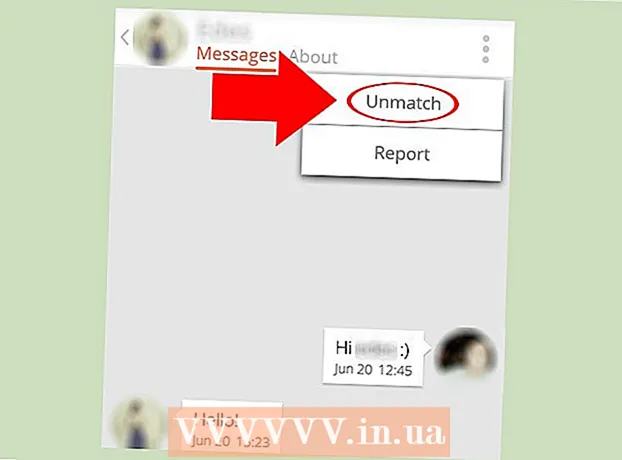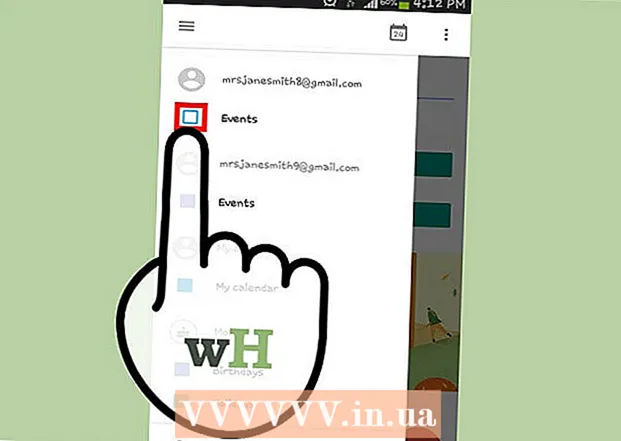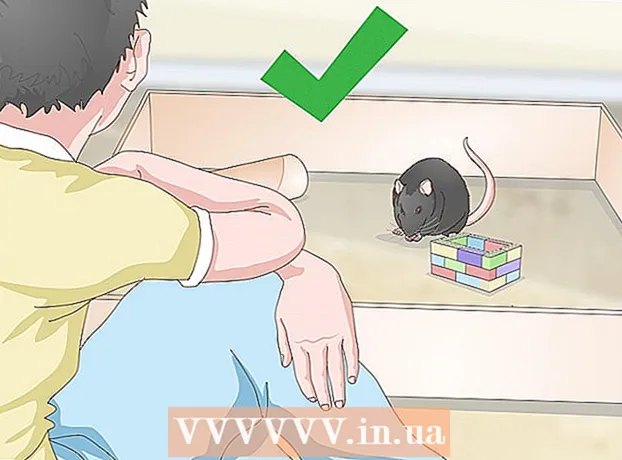Müəllif:
Virginia Floyd
Yaradılış Tarixi:
10 Avqust 2021
YeniləMə Tarixi:
22 İyun 2024

MəZmun
- Addımlar
- Metod 1 /5: PayPal istifadə edin
- Metod 2 /5: Apple Pay və ya Android Pay istifadə edin
- Metod 3 /5: Nağd şəkildə ödəyin
- Metod 4 /5: Bank kartından istifadə edin
- Metod 5 /5: Paytm Cüzdan və ya Airtel Money istifadə edin
- İpuçları
Uber -dən yalnız kredit kartı ilə istifadə edə biləcəyiniz barədə yanlış bir fikir var. Lakin, belə deyil. Bəzi ölkələrdə PayPal hesabınızı bank hesabınıza bağlayaraq səyahət üçün ödəmək üçün istifadə edə bilərsiniz. Uber həmçinin Android Pay, Google Pay və Paytm kimi bir çox fərqli rəqəmsal cüzdan qəbul edir. Bəzi Asiya və Afrika ölkələrində hətta Uber gəzintinizin pulunu nağd ödəyə bilərsiniz! Bu məqalədə kredit kartı olmadan Uber -ə necə yazılacağınız və Uber hesabınıza əlavə ödəniş üsulları necə əlavə edəcəyiniz göstəriləcək.
Addımlar
Metod 1 /5: PayPal istifadə edin
 1 Uber -in PayPal -ı ölkənizdə qəbul edib -etmədiyini öyrənin. Qeydiyyatdan keçmək və ölkənizdə varsa Uber -dən istifadə etmək üçün PayPal hesabınızı istifadə edin. PayPal ilə kredit kartı tələb etmədən Uber gəzintilərini ödəmək üçün bank hesabından istifadə edə bilərsiniz.
1 Uber -in PayPal -ı ölkənizdə qəbul edib -etmədiyini öyrənin. Qeydiyyatdan keçmək və ölkənizdə varsa Uber -dən istifadə etmək üçün PayPal hesabınızı istifadə edin. PayPal ilə kredit kartı tələb etmədən Uber gəzintilərini ödəmək üçün bank hesabından istifadə edə bilərsiniz.  2 PayPal hesabı üçün qeydiyyatdan keçin. Uber ilə gediş haqqını ödəmək üçün PayPal -dan istifadə etmək üçün əlaqəli bir ödəniş üsulu olan etibarlı bir PayPal hesabınız olmalıdır. PayPal -a necə yazılacağınızı və bank hesabınızı necə əlaqələndirəcəyinizi öyrənmək üçün pul köçürmək üçün PayPal -dan necə istifadə olunacağını oxuyun.
2 PayPal hesabı üçün qeydiyyatdan keçin. Uber ilə gediş haqqını ödəmək üçün PayPal -dan istifadə etmək üçün əlaqəli bir ödəniş üsulu olan etibarlı bir PayPal hesabınız olmalıdır. PayPal -a necə yazılacağınızı və bank hesabınızı necə əlaqələndirəcəyinizi öyrənmək üçün pul köçürmək üçün PayPal -dan necə istifadə olunacağını oxuyun. - Bir bank hesabının bağlanması bir neçə gün çəkəcək, çünki hesabın təsdiqini gözləməlisiniz.
 3 Cib telefonunuzda Uber tətbiqini işə salın. İndi Uber -ə qeydiyyatdan keçin (əgər hələ də etməmisinizsə).
3 Cib telefonunuzda Uber tətbiqini işə salın. İndi Uber -ə qeydiyyatdan keçin (əgər hələ də etməmisinizsə). - Zaten qeydiyyatdan keçmiş Uber istifadəçisisinizsə, sadəcə proqramı işə salın, Ödənişlər menyusuna vurun və ödəmə üsulunuz olaraq PayPal seçin.
 4 "Qeydiyyat" düyməsini basın və şəxsi məlumatlarınızı müvafiq sahəyə daxil edin. Hesabınızı qorumaq üçün adınızı, e -poçt ünvanınızı, telefon nömrənizi və şifrənizi daxil edin.
4 "Qeydiyyat" düyməsini basın və şəxsi məlumatlarınızı müvafiq sahəyə daxil edin. Hesabınızı qorumaq üçün adınızı, e -poçt ünvanınızı, telefon nömrənizi və şifrənizi daxil edin.  5 Davam etməyə hazır olduğunuzda Next düyməsini basın. Verdiyiniz mobil telefon nömrəsinə təsdiq kodu olan bir mətn mesajı göndəriləcək.
5 Davam etməyə hazır olduğunuzda Next düyməsini basın. Verdiyiniz mobil telefon nömrəsinə təsdiq kodu olan bir mətn mesajı göndəriləcək.  6 "Ödəmə əlavə et" ekranında "PayPal" düyməsini basın. Tətbiq avtomatik olaraq PayPal hesabınıza qoşulmağa çalışacaq.
6 "Ödəmə əlavə et" ekranında "PayPal" düyməsini basın. Tətbiq avtomatik olaraq PayPal hesabınıza qoşulmağa çalışacaq.  7 Şifrənizi daxil edin və sonra Razıyam düyməsini basın. PayPal hesabınız Uber -ə qoşulacaq.
7 Şifrənizi daxil edin və sonra Razıyam düyməsini basın. PayPal hesabınız Uber -ə qoşulacaq.  8 Bir maşın seçin. Uber avtomobilinizin növünü seçmək üçün xəritənin altındakı kaydırıcıdan istifadə edin.
8 Bir maşın seçin. Uber avtomobilinizin növünü seçmək üçün xəritənin altındakı kaydırıcıdan istifadə edin.  9 Səyahət haqqında ətraflı məlumatı görmək üçün kaydırıcıdaki avtomobil simgesini vurun. Burada təxmini gəliş vaxtı, maksimum sərnişin sayı və minimum gediş haqqı haqqında məlumat tapa bilərsiniz.
9 Səyahət haqqında ətraflı məlumatı görmək üçün kaydırıcıdaki avtomobil simgesini vurun. Burada təxmini gəliş vaxtı, maksimum sərnişin sayı və minimum gediş haqqı haqqında məlumat tapa bilərsiniz.  10 Səyahətinizin nə qədər başa gələcəyini öyrənin. Təfərrüatlar ekranında "Gəzinti xərcini əldə et" düyməsini basın. Gəliş nöqtənizin ünvanını daxil edin və axtarış nəticələrində üzərinə vurun.
10 Səyahətinizin nə qədər başa gələcəyini öyrənin. Təfərrüatlar ekranında "Gəzinti xərcini əldə et" düyməsini basın. Gəliş nöqtənizin ünvanını daxil edin və axtarış nəticələrində üzərinə vurun. - Gəzintinin qiymətini öyrəndikdən sonra xəritəyə qayıtmaq üçün telefonunuzdakı "Geri" düyməsini basın.
 11 Aldığınız yeri vurun, sonra götürəcəyiniz yeri seçin. Mövcud yerinizi daxil etdiyiniz kimi son təyinat ünvanınızı da daxil edin.
11 Aldığınız yeri vurun, sonra götürəcəyiniz yeri seçin. Mövcud yerinizi daxil etdiyiniz kimi son təyinat ünvanınızı da daxil edin.  12 Gəzintinizi sifariş etmək üçün "Təsdiq et" düyməsini basın. Bir neçə saniyə ərzində sürücünün adını, nömrəsini və avtomobil haqqında qısa məlumatı görəcəksiniz. Göstərdiyiniz götürmə yerinə gedin və sürücünü gözləyin.
12 Gəzintinizi sifariş etmək üçün "Təsdiq et" düyməsini basın. Bir neçə saniyə ərzində sürücünün adını, nömrəsini və avtomobil haqqında qısa məlumatı görəcəksiniz. Göstərdiyiniz götürmə yerinə gedin və sürücünü gözləyin. - Tətbiqdən istifadə edərək sürücünüzün yükləmə nöqtəsindən nə qədər uzaq olduğunu öyrənə bilərsiniz.
- Səfərin sonunda məbləğ PayPal ilə əlaqəli əsas hesabınızdan silinəcəkdir.
Metod 2 /5: Apple Pay və ya Android Pay istifadə edin
 1 Telefonunuzun Apple Pay və ya Android Pay ilə uyğun olduğundan əmin olun. Apple Pay və Android Pay, iPhone və Android istifadəçiləri üçün mobil cüzdan xidmətləridir. Hər hansı bir xidmət, kredit kartı vermədən Uber -dən istifadə etməyə imkan verir.
1 Telefonunuzun Apple Pay və ya Android Pay ilə uyğun olduğundan əmin olun. Apple Pay və Android Pay, iPhone və Android istifadəçiləri üçün mobil cüzdan xidmətləridir. Hər hansı bir xidmət, kredit kartı vermədən Uber -dən istifadə etməyə imkan verir. - Apple Pay: Uber kimi tətbiqlərdə Apple Pay istifadə etmək üçün iPhone 6 və ya daha yeni bir versiyanız olmalıdır.
- Android Pay: Bir smartfonun cavab verməli olduğu minimum tələblər KitKat 4.4 və NFC dəstəyidir. Play Store -dan bir tətbiq quraşdırmaq, Android Pay -in telefonunuzda işləyib -işləməyəcəyini öyrənməyin ən yaxşı yoludur. Smartfonunuz Android Pay -ı dəstəkləmirsə, tətbiqin dəstəklənmədiyini bildirən bir mesaj görəcəksiniz.
- Bu xidmətlər kredit və ya debit kartı tələb edir, lakin kart nömrənizi Uber -ə verməyinizə ehtiyac yoxdur. Kredit və ya debet kartınız yoxdursa, bu üsul sizin üçün deyil.
 2 Kartlarınızı Apple Pay və ya Android Pay ilə əlaqələndirin. Səyahətləri ödəmək üçün rəqəmsal cüzdandan istifadə etmək üçün əvvəlcə hesabınıza bir bank kartı bağlamalısınız.
2 Kartlarınızı Apple Pay və ya Android Pay ilə əlaqələndirin. Səyahətləri ödəmək üçün rəqəmsal cüzdandan istifadə etmək üçün əvvəlcə hesabınıza bir bank kartı bağlamalısınız.  3 Cib telefonunuzda Uber tətbiqini işə salın. Hələ yoxsa Uber -ə yazılın.
3 Cib telefonunuzda Uber tətbiqini işə salın. Hələ yoxsa Uber -ə yazılın. - Əgər siz artıq Uber istifadəçisisinizsə, proqramı işə salın, Ödənişlər menyusuna daxil olun və ödəmə üsulunuz kimi Apple Pay və ya Android Pay seçin.
 4 "Qeydiyyat" düyməsini basın və şəxsi məlumatlarınızı müvafiq sahələrə daxil edin. Hesabınızı qorumaq üçün adınızı, e -poçt ünvanınızı, telefon nömrənizi və şifrənizi daxil edin.
4 "Qeydiyyat" düyməsini basın və şəxsi məlumatlarınızı müvafiq sahələrə daxil edin. Hesabınızı qorumaq üçün adınızı, e -poçt ünvanınızı, telefon nömrənizi və şifrənizi daxil edin.  5 Davam etməyə hazır olduğunuzda Next düyməsini basın. Verdiyiniz mobil telefon nömrəsinə təsdiq kodu olan bir mətn mesajı göndəriləcək.
5 Davam etməyə hazır olduğunuzda Next düyməsini basın. Verdiyiniz mobil telefon nömrəsinə təsdiq kodu olan bir mətn mesajı göndəriləcək.  6 Ödəniş Əlavə et ekranında Ödəniş və ya Android Pay tətbiq et seçin. Tətbiq cüzdanınıza avtomatik olaraq qoşulmağa çalışacaq.
6 Ödəniş Əlavə et ekranında Ödəniş və ya Android Pay tətbiq et seçin. Tətbiq cüzdanınıza avtomatik olaraq qoşulmağa çalışacaq.  7 Bir maşın seçin. Uber avtomobilinizin növünü seçmək üçün xəritənin altındakı kaydırıcıdan istifadə edin.
7 Bir maşın seçin. Uber avtomobilinizin növünü seçmək üçün xəritənin altındakı kaydırıcıdan istifadə edin.  8 Səyahət haqqında ətraflı məlumatı görmək üçün kaydırıcıdaki avtomobil simgesini vurun. Burada təxmini gəliş vaxtı, maksimum sərnişin sayı və minimum gediş haqqı haqqında məlumat tapa bilərsiniz.
8 Səyahət haqqında ətraflı məlumatı görmək üçün kaydırıcıdaki avtomobil simgesini vurun. Burada təxmini gəliş vaxtı, maksimum sərnişin sayı və minimum gediş haqqı haqqında məlumat tapa bilərsiniz.  9 Səyahətinizin nə qədər başa gələcəyini öyrənin. Təfərrüatlar ekranında "Gediş haqqını əldə et" vurun. Təyinat ünvanınızı daxil edin və axtarış nəticələrində vurun.
9 Səyahətinizin nə qədər başa gələcəyini öyrənin. Təfərrüatlar ekranında "Gediş haqqını əldə et" vurun. Təyinat ünvanınızı daxil edin və axtarış nəticələrində vurun. - Gəzintinin qiymətini öyrəndikdən sonra xəritəyə qayıtmaq üçün telefonunuzdakı "Geri" düyməsini basın.
 10 Aldığınız yeri vurun, sonra götürəcəyiniz yeri seçin. Mövcud yerinizi daxil etdiyiniz kimi son gəliş ünvanınızı da daxil edin.
10 Aldığınız yeri vurun, sonra götürəcəyiniz yeri seçin. Mövcud yerinizi daxil etdiyiniz kimi son gəliş ünvanınızı da daxil edin.  11 Gəzintinizi sifariş etmək üçün "Təsdiq et" düyməsini basın. Bir neçə saniyə ərzində sürücünün adını, nömrəsini və avtomobil haqqında qısa məlumatı görəcəksiniz. Göstərdiyiniz götürmə yerinə gedin və sürücünü gözləyin.
11 Gəzintinizi sifariş etmək üçün "Təsdiq et" düyməsini basın. Bir neçə saniyə ərzində sürücünün adını, nömrəsini və avtomobil haqqında qısa məlumatı görəcəksiniz. Göstərdiyiniz götürmə yerinə gedin və sürücünü gözləyin. - Tətbiqdən istifadə edərək sürücünüzün yükləmə nöqtəsindən nə qədər uzaq olduğunu öyrənə bilərsiniz.
- Səfərin sonunda məbləğ Apple Pay və ya Android Pay ilə əlaqələndirdiyiniz kartdan tutulacaq.
Metod 3 /5: Nağd şəkildə ödəyin
 1 Uber bölgənizdə nağd pul qəbul edib -etmədiyini öyrənin. 2015 -ci ildən etibarən Uber Asiya və Afrikanın seçilmiş şəhərlərində nağd şəkildə əldə edilə bilər. Şimali Amerika və Avropada Uber gəzintiləri üçün nağd pul mövcud deyil. Nağd pulun şəhərinizdə qəbul edilib -edilmədiyini öyrənmək üçün:
1 Uber bölgənizdə nağd pul qəbul edib -etmədiyini öyrənin. 2015 -ci ildən etibarən Uber Asiya və Afrikanın seçilmiş şəhərlərində nağd şəkildə əldə edilə bilər. Şimali Amerika və Avropada Uber gəzintiləri üçün nağd pul mövcud deyil. Nağd pulun şəhərinizdə qəbul edilib -edilmədiyini öyrənmək üçün: - Linki izləyin: https://www.uber.com/en/cities/ və siyahıdan şəhərinizi seçin.
- Uber ilə gəzmək üçün aşağı diyirləyin. Bu paraqraf bölgənizdə mövcud olan bütün ödəniş üsullarını təsvir edəcək.
 2 Uber tətbiqini cib telefonunuza quraşdırın. Bölgənizdə nağd pul varsa, kredit kartı məlumatlarınızı daxil etmədən Uber hesabına üzv ola bilərsiniz. App Store -da (iPhone) və ya Play Store -da (Android) Uber tətbiqini axtarın, Yüklə və ya Yüklə vurun.
2 Uber tətbiqini cib telefonunuza quraşdırın. Bölgənizdə nağd pul varsa, kredit kartı məlumatlarınızı daxil etmədən Uber hesabına üzv ola bilərsiniz. App Store -da (iPhone) və ya Play Store -da (Android) Uber tətbiqini axtarın, Yüklə və ya Yüklə vurun. - Əgər siz artıq Uber istifadəçisisinizsə, yenidən qeydiyyatdan keçməyə ehtiyac yoxdur. Tətbiqi işə salın, götürmə yerinizi seçin və ödəniş üsulunuz olaraq Nağd pul seçin.
 3 Uber tətbiqini işə salın və Qeydiyyatdan keçin. Yeni Uber hesabı yaradın.
3 Uber tətbiqini işə salın və Qeydiyyatdan keçin. Yeni Uber hesabı yaradın. - Hesabınızı qorumaq üçün adınızı, e -poçt ünvanınızı, telefon nömrənizi və şifrənizi daxil edin.
- Davam etməyə hazır olduğunuzda Next düyməsini basın. Verdiyiniz mobil telefon nömrəsinə təsdiq kodu olan bir mətn mesajı göndəriləcək.
 4 Ödəniş Əlavə et ekranında Nağd pul seçin. Nağd ödəniş üsulu standart olaraq seçiləcək.
4 Ödəniş Əlavə et ekranında Nağd pul seçin. Nağd ödəniş üsulu standart olaraq seçiləcək.  5 Hesabınızı yoxlamaq üçün aldığınız doğrulama kodunu daxil edin. Kodu daxil etmək üçün pəncərə dərhal görünmürsə, ilk səfərinizi sifariş etməzdən əvvəl görünür.
5 Hesabınızı yoxlamaq üçün aldığınız doğrulama kodunu daxil edin. Kodu daxil etmək üçün pəncərə dərhal görünmürsə, ilk səfərinizi sifariş etməzdən əvvəl görünür.  6 Eniş yerini göstərin. Axtarış sahəsinə cari ünvanınızı daxil edin və ya dəqiq yerini tapmaq və xərçəng işarəsi ilə işarələmək üçün xəritəni hərəkət etdirin.
6 Eniş yerini göstərin. Axtarış sahəsinə cari ünvanınızı daxil edin və ya dəqiq yerini tapmaq və xərçəng işarəsi ilə işarələmək üçün xəritəni hərəkət etdirin.  7 Bir maşın seçin. Uber avtomobilinizin növünü seçmək üçün xəritənin altındakı kaydırıcıdan istifadə edin.
7 Bir maşın seçin. Uber avtomobilinizin növünü seçmək üçün xəritənin altındakı kaydırıcıdan istifadə edin.  8 Səyahət haqqında ətraflı məlumatı görmək üçün kaydırıcıdaki avtomobil simgesini vurun. Burada təxmini gəliş vaxtı, maksimum sərnişin sayı və minimum gediş haqqı haqqında məlumat tapa bilərsiniz.
8 Səyahət haqqında ətraflı məlumatı görmək üçün kaydırıcıdaki avtomobil simgesini vurun. Burada təxmini gəliş vaxtı, maksimum sərnişin sayı və minimum gediş haqqı haqqında məlumat tapa bilərsiniz.  9 Səyahətinizin nə qədər başa gələcəyini öyrənin. Təfərrüatlar ekranında "Gəzinti xərcini əldə et" düyməsini basın. Gəliş nöqtənizin ünvanını daxil edin və axtarış nəticələrində üzərinə vurun. Gəzintinizi ödəmək üçün kifayət qədər pulunuz olduğuna əmin olun. Səyahətinizi təsdiqləyin.
9 Səyahətinizin nə qədər başa gələcəyini öyrənin. Təfərrüatlar ekranında "Gəzinti xərcini əldə et" düyməsini basın. Gəliş nöqtənizin ünvanını daxil edin və axtarış nəticələrində üzərinə vurun. Gəzintinizi ödəmək üçün kifayət qədər pulunuz olduğuna əmin olun. Səyahətinizi təsdiqləyin. - Gəzintinin qiymətini öyrəndikdən sonra xəritəyə qayıtmaq üçün telefonunuzdakı "Geri" düyməsini basın.
 10 Aldığınız yeri vurun, sonra götürəcəyiniz yeri seçin. Mövcud yerinizi daxil etdiyiniz kimi son gəliş ünvanınızı da daxil edin.
10 Aldığınız yeri vurun, sonra götürəcəyiniz yeri seçin. Mövcud yerinizi daxil etdiyiniz kimi son gəliş ünvanınızı da daxil edin.  11 Gəzintinizi sifariş etmək üçün "Təsdiq et" düyməsini basın. Bir neçə saniyə ərzində sürücünün adını, nömrəsini və avtomobil haqqında qısa məlumatı görəcəksiniz. Göstərdiyiniz götürmə yerinə gedin və sürücünüzü gözləyin.
11 Gəzintinizi sifariş etmək üçün "Təsdiq et" düyməsini basın. Bir neçə saniyə ərzində sürücünün adını, nömrəsini və avtomobil haqqında qısa məlumatı görəcəksiniz. Göstərdiyiniz götürmə yerinə gedin və sürücünüzü gözləyin. - Tətbiqdən istifadə edərək sürücünün hərəkətini izləyə bilərsiniz ki, onun sizdən nə qədər uzaq olduğunu biləsiniz.
- Təyinat yerinə çatanda sürücüyə nağd pul ödəyin. Səyahətə başladıqdan sonra başqa bir ödəniş üsulu seçmək artıq mümkün deyil, buna görə də əvvəlcədən kifayət qədər pulunuz olduğuna əmin olun.
Metod 4 /5: Bank kartından istifadə edin
 1 Debet kartınızda Visa və ya Mastercard loqotipini axtarın. Visa və ya Mastercard loqotipi olan bir bank kartınız varsa, Uber əslində kredit kartı olmasa da bunu qəbul etməlidir.
1 Debet kartınızda Visa və ya Mastercard loqotipini axtarın. Visa və ya Mastercard loqotipi olan bir bank kartınız varsa, Uber əslində kredit kartı olmasa da bunu qəbul etməlidir.  2 Bankdan Visa və ya Mastercard loqotipi ilə əvvəlcədən ödənilmiş debet kartı alın. Bank tərəfindən verilən debet kartınız yoxdursa, Visa və ya Mastercard debet kartlarından istifadə edə bilərsiniz. Hər yerdə bir çox növ əvvəlcədən ödənilmiş kart mövcuddur. Etibarlı bir bank seçin və orada belə bir kart əldə edin.
2 Bankdan Visa və ya Mastercard loqotipi ilə əvvəlcədən ödənilmiş debet kartı alın. Bank tərəfindən verilən debet kartınız yoxdursa, Visa və ya Mastercard debet kartlarından istifadə edə bilərsiniz. Hər yerdə bir çox növ əvvəlcədən ödənilmiş kart mövcuddur. Etibarlı bir bank seçin və orada belə bir kart əldə edin.  3 Hər hansı bir çətinlik və ya səhvlə qarşılaşsanız, kart verən bankla əlaqə saxlayın. Debet kartınızı (əvvəlcədən ödənilmiş və ya bank tərəfindən verilmiş) Uber-ə bağlamağa çalışdığınız zaman bir səhv mesajı alsanız, kartınızın arxasındakı dəstək nömrəsinə zəng edin və Uber ilə səyahətinizi sifariş edə bilməyəcəyinizi bildirin. Bankın Uber ödəmələrini əl ilə təsdiqləməsi lazım ola bilər.
3 Hər hansı bir çətinlik və ya səhvlə qarşılaşsanız, kart verən bankla əlaqə saxlayın. Debet kartınızı (əvvəlcədən ödənilmiş və ya bank tərəfindən verilmiş) Uber-ə bağlamağa çalışdığınız zaman bir səhv mesajı alsanız, kartınızın arxasındakı dəstək nömrəsinə zəng edin və Uber ilə səyahətinizi sifariş edə bilməyəcəyinizi bildirin. Bankın Uber ödəmələrini əl ilə təsdiqləməsi lazım ola bilər.  4 Bank kartınızı Uber -ə bağlayın. Hələ qeydiyyatdan keçmiş Uber istifadəçisi deyilsinizsə bu addımı atlaya bilərsiniz.
4 Bank kartınızı Uber -ə bağlayın. Hələ qeydiyyatdan keçmiş Uber istifadəçisi deyilsinizsə bu addımı atlaya bilərsiniz. - Uber hesabınıza daxil olun, sonra əsas menyudan "Ödəmə" düyməsini basın.
- Ödəniş metodu əlavə et simgesini (artı işarəsi olan kredit kartı) vurun və göstərilən sahəyə kredit kartı nömrənizi və təsdiq məlumatınızı daxil edin. Sonra "Saxla" düyməsini basın.
 5 Bir maşın seçin. Uber avtomobilinizin növünü seçmək üçün xəritənin altındakı kaydırıcıyı istifadə edin.
5 Bir maşın seçin. Uber avtomobilinizin növünü seçmək üçün xəritənin altındakı kaydırıcıyı istifadə edin.  6 Səyahət haqqında ətraflı məlumatı görmək üçün kaydırıcıdaki avtomobil simgesini vurun. Burada təxmini gəliş vaxtı, maksimum sərnişin sayı və minimum gediş haqqı haqqında məlumat tapa bilərsiniz.
6 Səyahət haqqında ətraflı məlumatı görmək üçün kaydırıcıdaki avtomobil simgesini vurun. Burada təxmini gəliş vaxtı, maksimum sərnişin sayı və minimum gediş haqqı haqqında məlumat tapa bilərsiniz.  7 Səyahətinizin nə qədər başa gələcəyini öyrənin. Təfərrüatlar ekranında "Gəzinti xərcini əldə et" düyməsini basın. Gəliş nöqtənizin ünvanını daxil edin və axtarış nəticələrində üzərinə vurun. Gediş haqqını ödəmək üçün bank kartınızda kifayət qədər pulunuz olduğundan əmin olun.
7 Səyahətinizin nə qədər başa gələcəyini öyrənin. Təfərrüatlar ekranında "Gəzinti xərcini əldə et" düyməsini basın. Gəliş nöqtənizin ünvanını daxil edin və axtarış nəticələrində üzərinə vurun. Gediş haqqını ödəmək üçün bank kartınızda kifayət qədər pulunuz olduğundan əmin olun. - Gəzintinin qiymətini öyrəndikdən sonra xəritəyə qayıtmaq üçün telefonunuzdakı "Geri" düyməsini basın.
 8 Aldığınız yeri vurun, sonra götürəcəyiniz yeri seçin. Mövcud yerinizi daxil etdiyiniz kimi son gəliş ünvanınızı da daxil edin
8 Aldığınız yeri vurun, sonra götürəcəyiniz yeri seçin. Mövcud yerinizi daxil etdiyiniz kimi son gəliş ünvanınızı da daxil edin  9 Gəzintinizi sifariş etmək üçün "Təsdiq et" düyməsini basın. Bir neçə saniyə ərzində sürücünün adını, nömrəsini və avtomobil haqqında qısa məlumatı görəcəksiniz. Göstərdiyiniz götürmə yerinə gedin və sürücünüzü orada gözləyin.
9 Gəzintinizi sifariş etmək üçün "Təsdiq et" düyməsini basın. Bir neçə saniyə ərzində sürücünün adını, nömrəsini və avtomobil haqqında qısa məlumatı görəcəksiniz. Göstərdiyiniz götürmə yerinə gedin və sürücünüzü orada gözləyin. - Tətbiqdən istifadə edərək sürücünüzün təyin etdiyiniz götürmə yerindən nə qədər uzaq olduğunu biləcəksiniz.
- Səfərin sonunda ümumi məbləğ debet kartınızdan alınacaq.
Metod 5 /5: Paytm Cüzdan və ya Airtel Money istifadə edin
 1 Cib telefonunuzda Uber tətbiqini işə salın. Hindistanda yaşayan Uber istifadəçiləri kredit kartı əvəzinə Paytm cüzdanını və ya Airtel Money istifadə edə bilərlər. Hindistan xaricində yaşayırsınızsa, bu ödəniş üsulu sizin üçün uyğun deyil.
1 Cib telefonunuzda Uber tətbiqini işə salın. Hindistanda yaşayan Uber istifadəçiləri kredit kartı əvəzinə Paytm cüzdanını və ya Airtel Money istifadə edə bilərlər. Hindistan xaricində yaşayırsınızsa, bu ödəniş üsulu sizin üçün uyğun deyil. - Əgər siz artıq Uber istifadəçisisinizsə, yenidən qeydiyyatdan keçməyə ehtiyac yoxdur. Tətbiqi işə salın, "Ödənişlər" menyusuna vurun və ödəniş üsulunuz kimi "Öncədən Ödənilmiş Cüzdan əlavə et" seçin. Sonra "Paytm" və ya "Airtel Money" seçin. Hesabınız yoxdursa, əvvəlcə qeydiyyatdan keçin.
 2 Uber tətbiqini işə salın və Qeydiyyatdan keçin. Yeni Uber hesabı yaradın.
2 Uber tətbiqini işə salın və Qeydiyyatdan keçin. Yeni Uber hesabı yaradın. - Hesabınızı qorumaq üçün adınızı, e -poçt ünvanınızı, telefon nömrənizi və şifrənizi daxil edin.
- Davam etməyə hazırsınızsa Next düyməsini basın. Verdiyiniz mobil telefon nömrəsinə təsdiq kodu olan bir mətn mesajı göndəriləcək.
 3 Öncədən Ödənilmiş Cüzdan Əlavə et vurun, sonra seçimlərdən birini seçin. PayTM və ya Airtel Money seçsəniz də, addımlar oxşardır.
3 Öncədən Ödənilmiş Cüzdan Əlavə et vurun, sonra seçimlərdən birini seçin. PayTM və ya Airtel Money seçsəniz də, addımlar oxşardır. - Tətbiq, Paytm və ya Airtel Money hesabının göstərdiyiniz telefon nömrəsinə bağlı olub olmadığını yoxlayacaq. Hesab tapılmazsa, avtomatik olaraq yeni bir hesab yaradılacaq. Davam etmək üçün Finish düyməsini basın.
 4 Telefonunuza birdəfəlik parol olan bir mətn mesajı göndəriləcək. Şifrə, Paytm və ya Airtel hesabınız olub -olmamasından asılı olmayaraq göndəriləcək.
4 Telefonunuza birdəfəlik parol olan bir mətn mesajı göndəriləcək. Şifrə, Paytm və ya Airtel hesabınız olub -olmamasından asılı olmayaraq göndəriləcək. - Hesabınız varsa, qeydiyyat zamanı göstərilən e-poçt ünvanına birdəfəlik parol da göndəriləcək.
 5 Mesajda alınan təsdiq kodunu müvafiq sahəyə daxil edin. Uber tətbiqi birdəfəlik parol daxil etmək üçün bir ekran açmalıdır. Doğrulama kodunu daxil edin və "Təsdiq et" düyməsini basın.
5 Mesajda alınan təsdiq kodunu müvafiq sahəyə daxil edin. Uber tətbiqi birdəfəlik parol daxil etmək üçün bir ekran açmalıdır. Doğrulama kodunu daxil edin və "Təsdiq et" düyməsini basın.  6 Hesabınızdakı vəsaitdən istifadə edin və ya hesabınızı doldurun. Hesabı yoxladıqdan sonra cari hesab balansını göstərən bir ekrana aparılacaqsınız.
6 Hesabınızdakı vəsaitdən istifadə edin və ya hesabınızı doldurun. Hesabı yoxladıqdan sonra cari hesab balansını göstərən bir ekrana aparılacaqsınız. - Balans sahəsində göstərilən məbləği istifadə edəcəksinizsə, ekranın sağ üst küncündə "İstifadə et" düyməsini basın.
- Hesabınıza pul əlavə etmək üçün "Pul əlavə et" düyməsini basın. Kredit, debet və ya bank hesabınızı hesabınıza bağlaya biləcəksiniz.
 7 Hesabınızı yoxlamaq üçün aldığınız doğrulama kodunu e -poçtunuza daxil edin (Paytm və Airtel -dən deyil, Uber -dən). Kodu daxil etmək üçün pəncərə görünmürsə, ilk gəzintiyə sifariş verməzdən əvvəl görünür.
7 Hesabınızı yoxlamaq üçün aldığınız doğrulama kodunu e -poçtunuza daxil edin (Paytm və Airtel -dən deyil, Uber -dən). Kodu daxil etmək üçün pəncərə görünmürsə, ilk gəzintiyə sifariş verməzdən əvvəl görünür.  8 Eniş yerini göstərin. Axtarış sahəsinə cari ünvanınızı daxil edin və ya dəqiq yerini tapmaq və xərçəng işarəsi ilə işarələmək üçün xəritəni hərəkət etdirin.
8 Eniş yerini göstərin. Axtarış sahəsinə cari ünvanınızı daxil edin və ya dəqiq yerini tapmaq və xərçəng işarəsi ilə işarələmək üçün xəritəni hərəkət etdirin.  9 Bir maşın seçin. Uber avtomobilinizin növünü seçmək üçün xəritənin altındakı kaydırıcıyı istifadə edin.
9 Bir maşın seçin. Uber avtomobilinizin növünü seçmək üçün xəritənin altındakı kaydırıcıyı istifadə edin.  10 Səyahət haqqında ətraflı məlumatı görmək üçün kaydırıcıdaki avtomobil simgesini vurun. Burada təxmini gəliş vaxtı, maksimum sərnişin sayı və minimum gediş haqqı haqqında məlumat tapa bilərsiniz.
10 Səyahət haqqında ətraflı məlumatı görmək üçün kaydırıcıdaki avtomobil simgesini vurun. Burada təxmini gəliş vaxtı, maksimum sərnişin sayı və minimum gediş haqqı haqqında məlumat tapa bilərsiniz.  11 Səyahətinizin nə qədər başa gələcəyini öyrənin. Təfərrüatlar ekranında "Gəzinti xərcini əldə et" düyməsini basın. Gəliş nöqtənizin ünvanını daxil edin və axtarış nəticələrində üzərinə vurun. Səyahətinizi ödəmək üçün Paytm və ya Airtel hesabınızda kifayət qədər vəsaitin olduğundan əmin olun.
11 Səyahətinizin nə qədər başa gələcəyini öyrənin. Təfərrüatlar ekranında "Gəzinti xərcini əldə et" düyməsini basın. Gəliş nöqtənizin ünvanını daxil edin və axtarış nəticələrində üzərinə vurun. Səyahətinizi ödəmək üçün Paytm və ya Airtel hesabınızda kifayət qədər vəsaitin olduğundan əmin olun. - Gəzintinin qiymətini öyrəndikdən sonra xəritəyə qayıtmaq üçün telefonunuzdakı "Geri" düyməsini basın.
 12 Aldığınız yeri vurun, sonra götürəcəyiniz yeri seçin. Mövcud yerinizi daxil etdiyiniz kimi son gəliş ünvanınızı da daxil edin.
12 Aldığınız yeri vurun, sonra götürəcəyiniz yeri seçin. Mövcud yerinizi daxil etdiyiniz kimi son gəliş ünvanınızı da daxil edin.  13 Gəzintinizi sifariş etmək üçün "Təsdiq et" düyməsini basın. Bir neçə saniyə ərzində sürücünün adını, nömrəsini və avtomobil haqqında qısa məlumatı görəcəksiniz. Göstərdiyiniz götürmə yerinə gedin və sürücünüzü gözləyin.
13 Gəzintinizi sifariş etmək üçün "Təsdiq et" düyməsini basın. Bir neçə saniyə ərzində sürücünün adını, nömrəsini və avtomobil haqqında qısa məlumatı görəcəksiniz. Göstərdiyiniz götürmə yerinə gedin və sürücünüzü gözləyin. - Tətbiqdən istifadə edərək sürücünün hərəkətini izləyə bilərsiniz ki, onun sizdən nə qədər uzaq olduğunu biləsiniz.
- Səfərin sonunda istifadə etdiyiniz xidmətdən asılı olaraq ümumi məbləğ Paytm və ya Airtel hesabınızdan silinəcəkdir.
İpuçları
- Uber əvvəllər Google Cüzdandan ödənişləri qəbul edirdi və istifadəçilər bank hesablarından istifadə edərək Google ilə səyahət edə bilərdilər. Bu, istifadəçilərin yalnız kredit kartlarını xidmətə bağlaya biləcəyi Android Pay -in xeyrinə tərk edildi.
- Səyahətə başladıqdan sonra ödəmə üsulunuzu dəyişdirməlisinizsə, sürücünüzün adının yanındakı oxu vurun və Ödəniş metodunu dəyişdirin seçin. Ancaq unutmayın ki, əvvəllər seçilmiş nağd ödənişdən imtina edə bilməzsiniz və ya səyahət zamanı artıq seçə bilməzsiniz.